Программа: Adobe Photoshop
Практика
Автор: Pulse
Источник: http://emdiart.ru
- Подготовка к колорингу
- Осветление/затемнение изображения (подготовка к колорингу)
- Винтажный колор - приглушение цветов
В этом уроке я выдам комплекс процедур, которые используются для обработки изображений.
Итак, после подготовки базы (урок), мы приступаем, собственно, к коррекции цвета заданной картинки.
Порой мы сталкиваемся со слишком светлыми, или наоборот, слишком тёмными фотографиями.
Здесь я постараюсь объяснить, как придать картинке желаемый вид.
У нас есть исходник, заранее подготовленный и прошедший автоматическую коррекцию цвета:
После неё, как правило, фотография становится более тёмной, цвета - более насыщенными.
Что ж, для того, чтобы её осветлить, можно использовать несколько инструментов и функций фотошопа.
Естественно, вдаваться в подробности я не буду, ибо познания появятся в процессе непосредственного знакомства - на практике, проще говоря.
Заметка: для того, чтобы сделать картинку темнее, следует использовать те же функции, но регулируя настройки соответственно, в обратном порядке.
Вариант 1.
Режим наложения.
Дублируем базу и ставим режим слоя на "Экран" - регулируем непрозрачность так, как нужно нам, дабы не вызвать ненужные ореолы.
Вариант 2.
Яркость/контрастность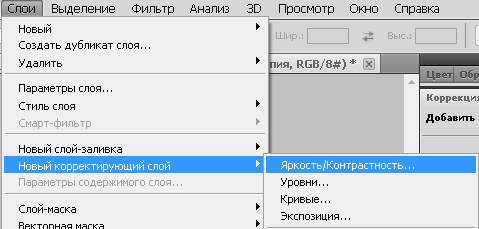
Самый простой способ осветлить или "затемнить" картинку. Но и пересветов будет, соответственно, много.
Вариант 3.
Уровни.
Уровни - это один из лучших способов осветлить изображение. 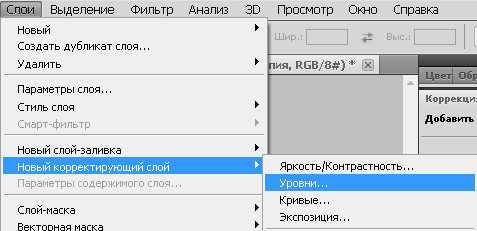
Для того, чтобы придать более светлый оттенок нашей картинке, оттягивайте серый слайдер влево. Больше контраста - белый слайдер влево.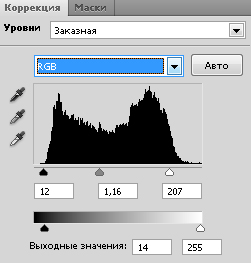
Для того, чтобы не оставалось пересвета на определённых участках - переключайте уровни на различные стадии и регулируйте настройки там:
Вариант 4.
Кривые.
Если вы достаточно хорошо разбираетесь в фотошопе, то этот вариант для вас. Как вы уже поняли, кривые - самый лучший из вышеперечисленных способов. Он фактически не даёт пересвета и световых ореолов.
Выход и вход около 200 - даёт нужные оттенки.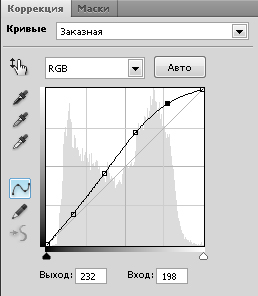
Вариант 5.
Тени/света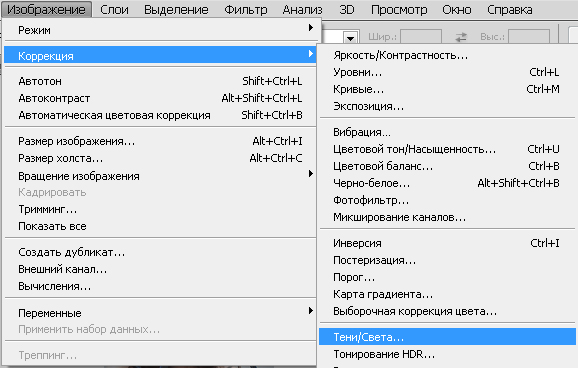
Не самый лучший способ для глобального освещения. Тем не менее, об этом способе нужно упомянуть.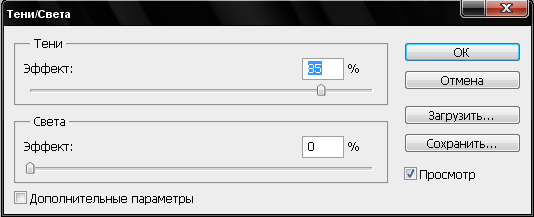
Вариант 6.
Рендеринг. Эффекты освещения.
Выбрав этот вариант, вы сможете отрегулировать освещение так, как хотите - будь это глобальное освещение аля дневной свет, свет от лампы или прожектора. Вы сможете менять интенсивность света, его фокус, глянец и многое другое.
При сильной экспозиции пересвета не избежать.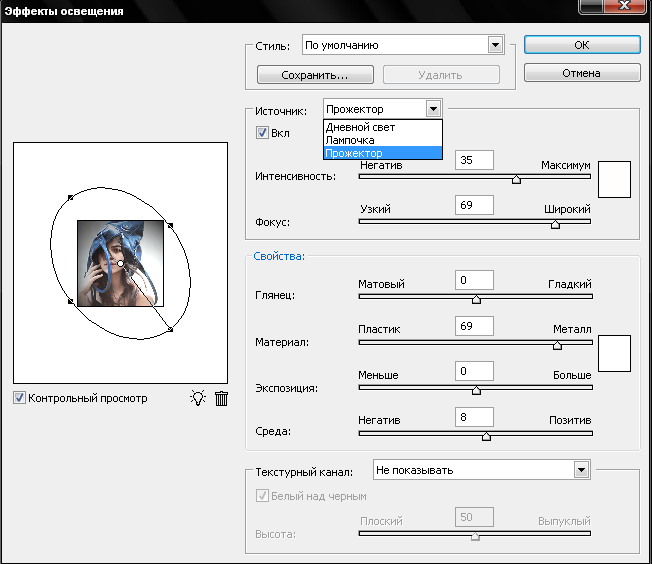
На этом мы закончим с осветлением/затемнением картинок и перейдём ко второй стадии комплекса процедур:)
Это подготовка к колору.
Первое, что нужно сделать - смягчить насыщенный чёрный цвет.
Для этого создадим новый слой - заливку цветом и в палитре найдём тёмно-серый цвет.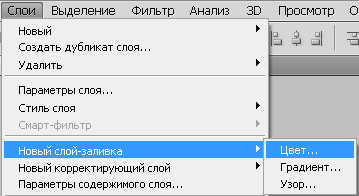
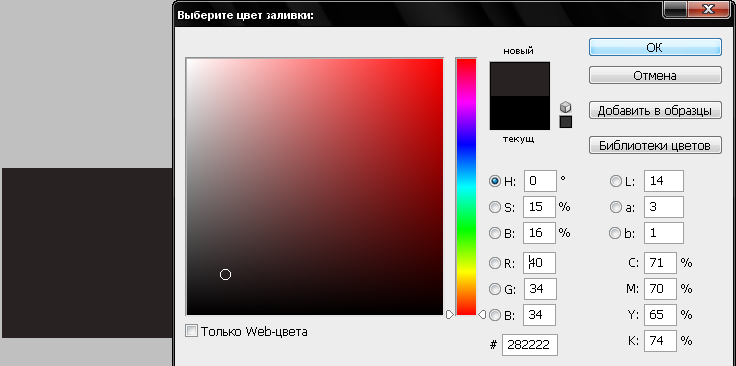
И поставим режим наложения слоя на "Замену светлым"
Это был первый шаг. Вторым шагом я решила показать, как высветлить определённый участок, не используя при этом какие-либо области выделений.
Вариант 1. Элемент колора.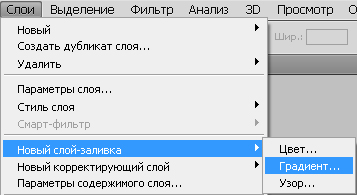
Гадиент радиальный из белой контрольной точки - в прозрачную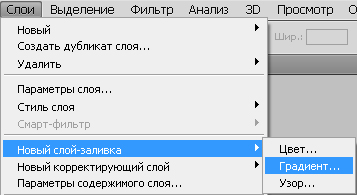
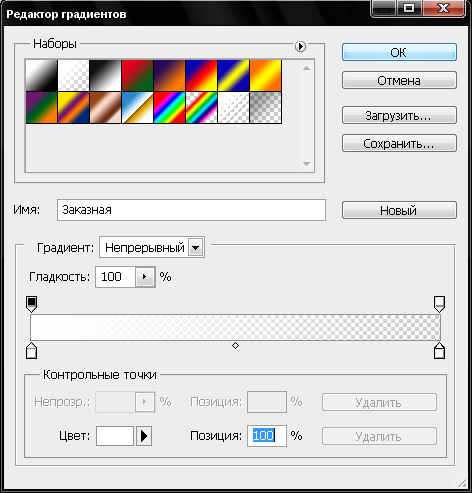
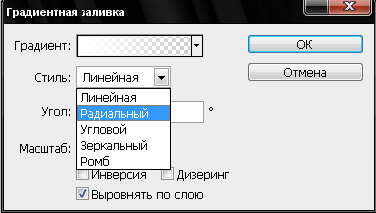
режим наложения - мягкий свет.
Чтобы передвинуть высветленную область, необходимо растрировать слой с заливкой.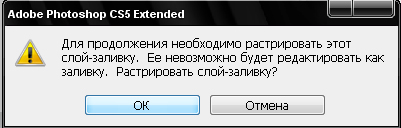
После этого можно передвигать градиент по всей картинке.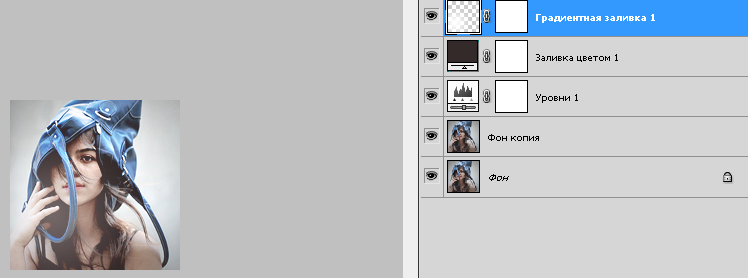
Вариант 2. Осветлитель/Затемнитель
А почему нет?) Дублируем слой с базой и выбираем инструмент.
Не переборщите с настройками. Регулируйте нажим, диапазон и непрозрачность, иначе можно получить сильные пересветы при высветлении определённого участка.
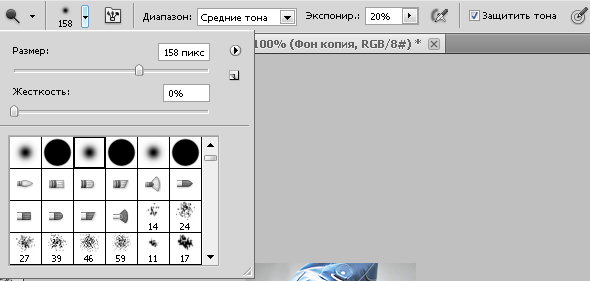
Заметка: многие начинающие колористы/колорщики (на самом деле, названий много)), считают, что если применить микширование каналов или кардинально изменить цвета картинки - это есть неподражаемый колор. Разочарую, хотя на вкус и цвет... Хотелось бы сказать, что делать так:



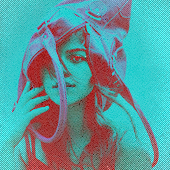
НЕ НАДО!
Теперь приступим к завершающему этапу. Колору в стиле "Винтаж".
Чтобы приглушить тона нашей картинки, создадим новый слой-заливку цветом.
И выберем из палитры тёмно-синий цвет, или любые оттенки синего, в зависимости от исходника.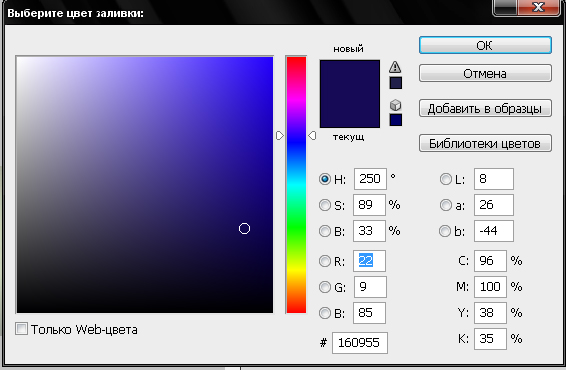
поставим слой на "Исключение" с непрозрачностью около 50%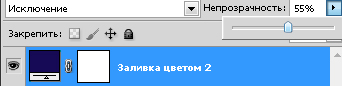
Далее, для смягчения цвета кожи, используем фотофильтр, плотностью около 20-25 процентов: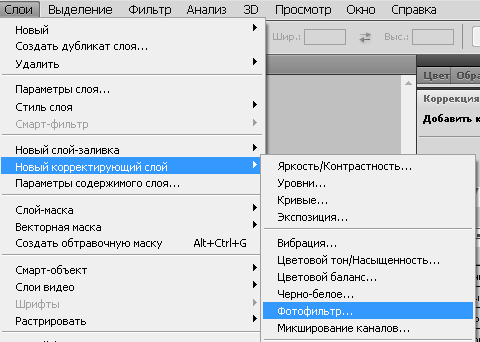
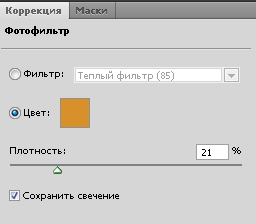
Очень многие мастера используют для колоров "выборочную коррекцию цвета"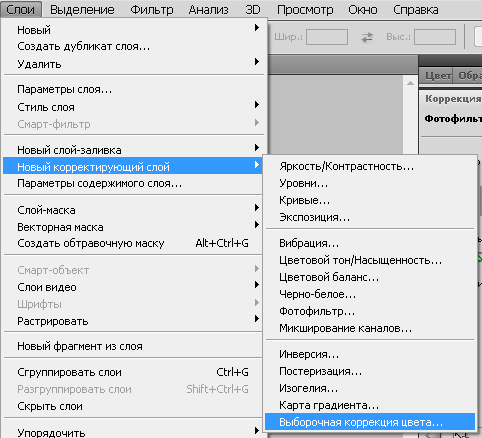
с помощью неё можно в корне изменить оттенки исходника.
Регулируйте настройки в цветах, передвигая ползунки. Часто используемые - красный, жёлтый, синий, белый, нейтральный и чёрный. Голубой, зелёный и пурпурный - реже.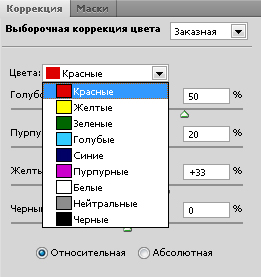
Ошибкой многих является то, что наложив текстуру, они напрочь забывают об этике. Не забываем стирать эту текстуру (или,как в моём случае, узор) с лиц и тел:) персонажей, изображённых на ваших исходниках. Помимо этого меняем режимы наложения слоёв.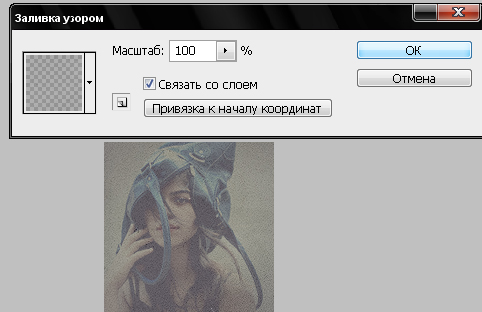

Стереть заливку узором поможет незаменимый ластик:)
Готово 

Брэйк э лэг, май диар фрэндз 

